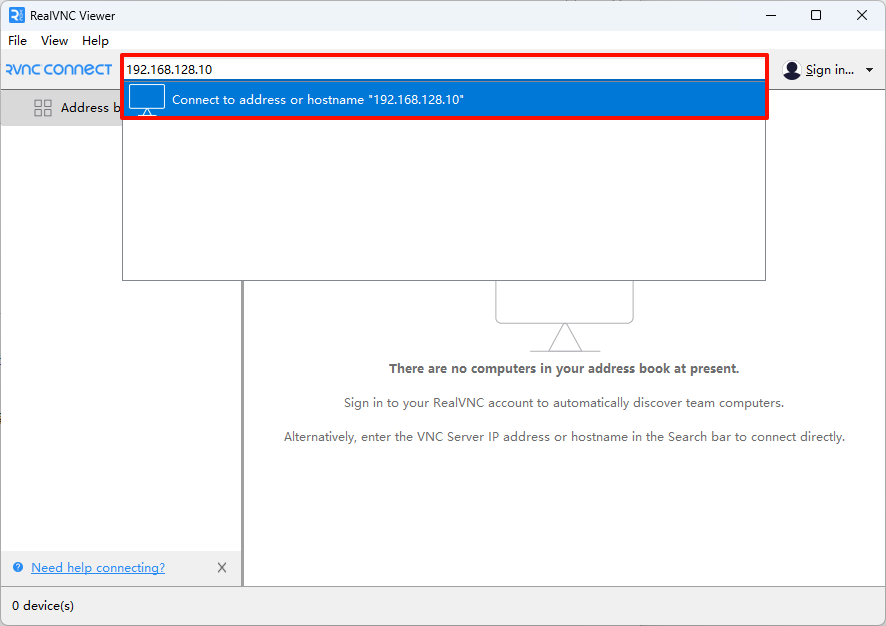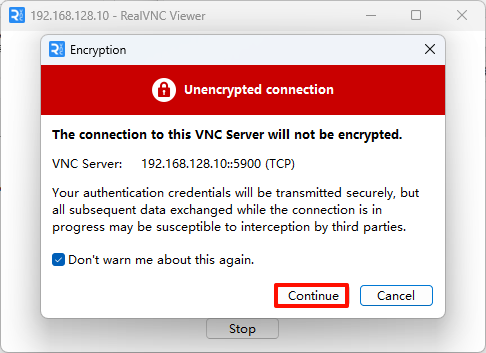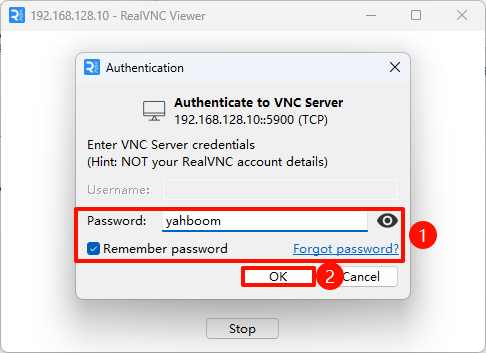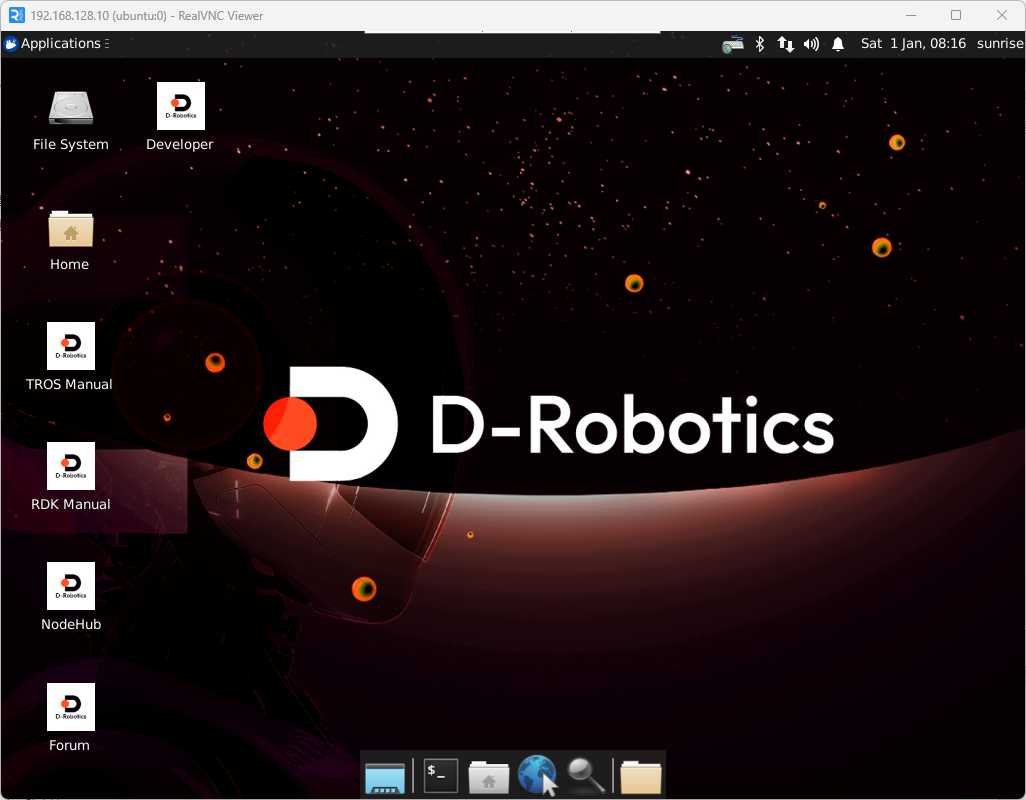RDK X5 ROBOT
•基于RDK X5,ROS2系统开发•深度相机视觉识别,AI视觉交互控制
•TOF雷达建图导航,跨平台互联操控
•全铝合金车身,麦轮全向移动
对于系统无法启动或者程序异常,可以通过主板的调试串口查看系统信息。
1、主板接口说明
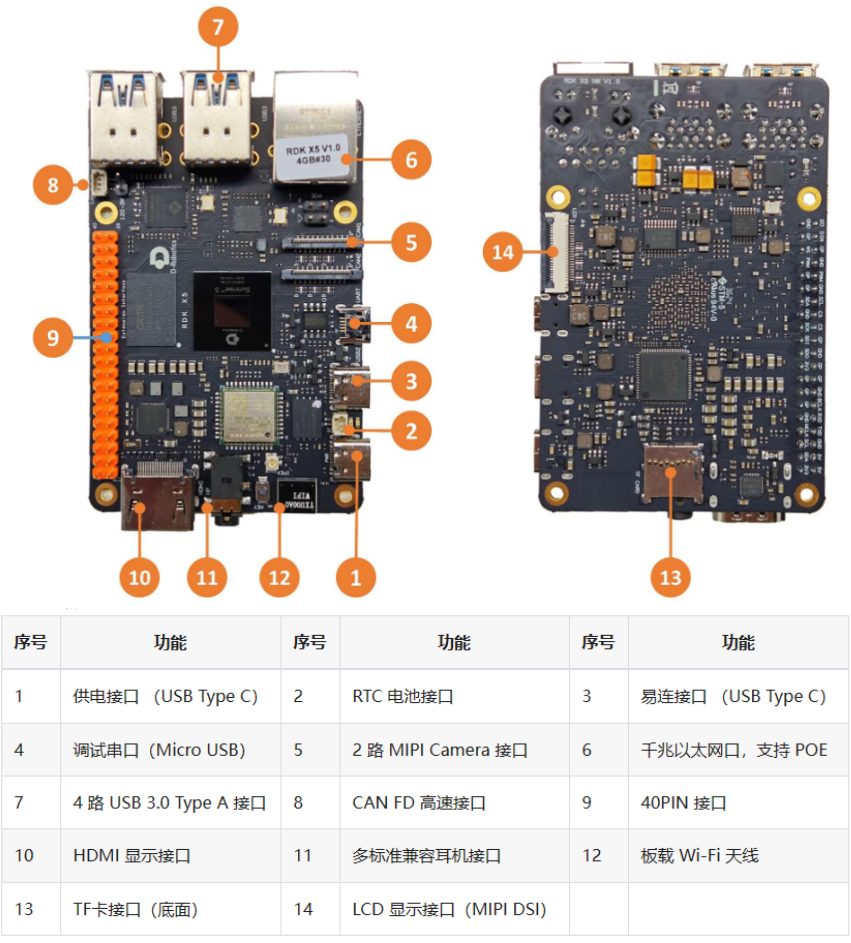
2、调试串口(Micro USB)
使用产品配套的Micro USB数据线可以通过串口调试接口④连接主板系统,RDK X5 Robot需要将小车上方盖子拆开才可以进行数据线的连接。

3、调试串口使用
打开小车电源,我们可以使用PuTTY软件通过串口查看系统信息和登录系统。
PuTTY下载:https://www.putty.org/
串口设置:串口号可以去系统自带设备管理器查看具体设备号,波特率115200
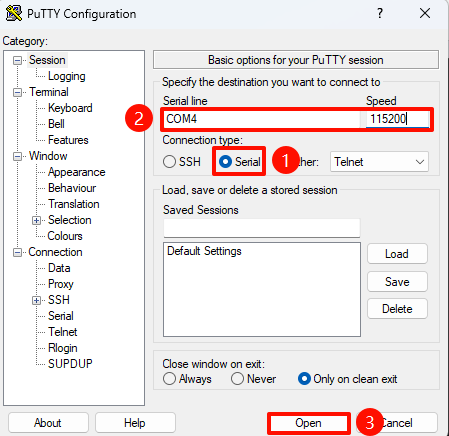
系统用户名:
用户1:sunrise 密码:yahboom
用户2:root 密码:yahboom
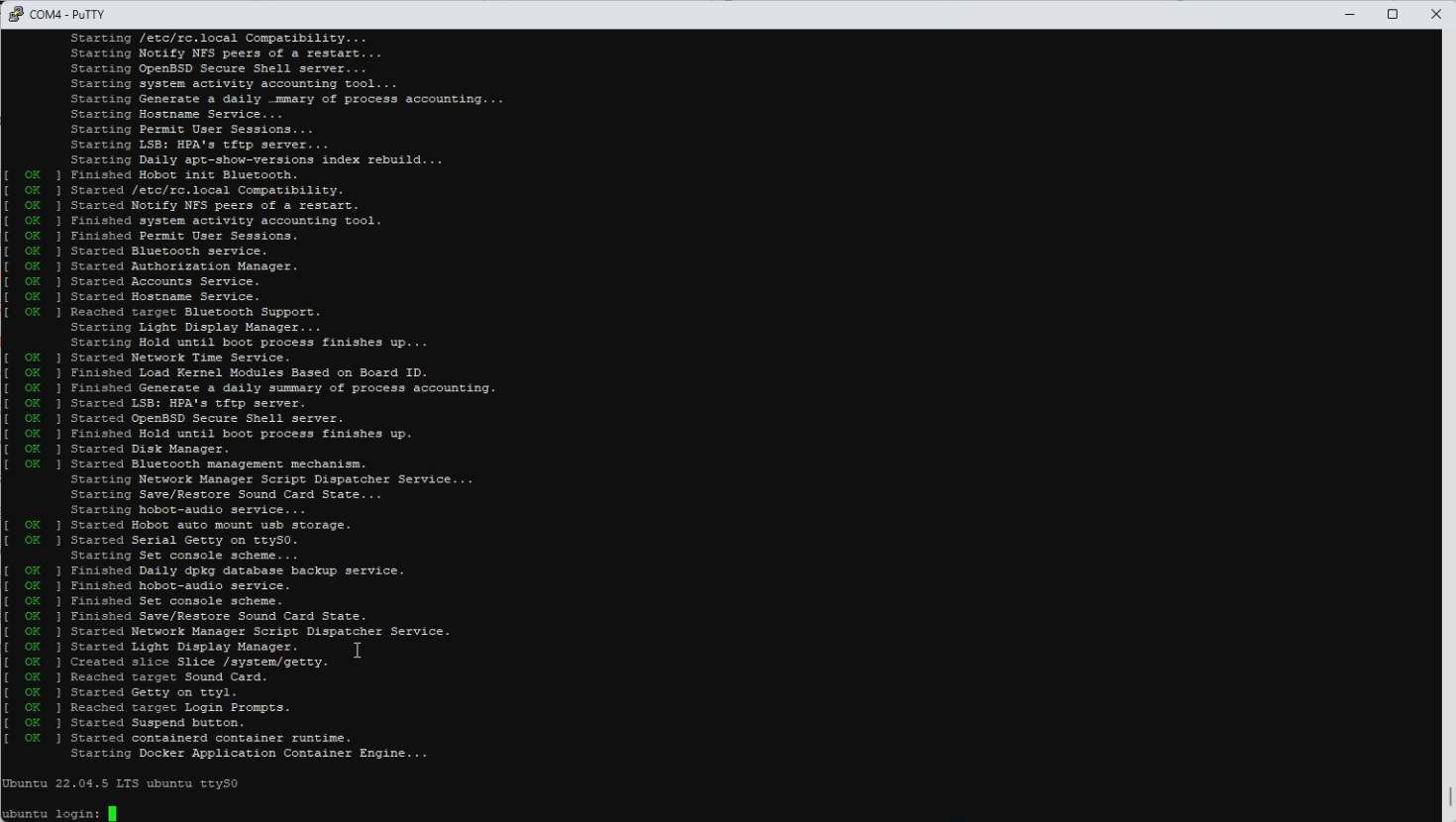
RDK X5主板提供一个易连口进行网络连接。
注意:一定要注意Type-C供电口和Type-C易连口,接错有烧毁主板的风险!
1、主板接口说明

2、易连接口(USB Type C)
使用产品配套的Type-C数据线可以通过易连接口③连接主板和电脑(电脑会新增一个网络适配器:以太网),RDK X5 Robot需要将小车上方盖子拆开才可以进行数据线的连接。
该接口的默认IP是192.168.128.10,想要实现VNC远程,我们需要将新增的以太网设置成同一网段的IP地址:
设置搜索:控制面板 → 网络和Internet → 网络和共享中心
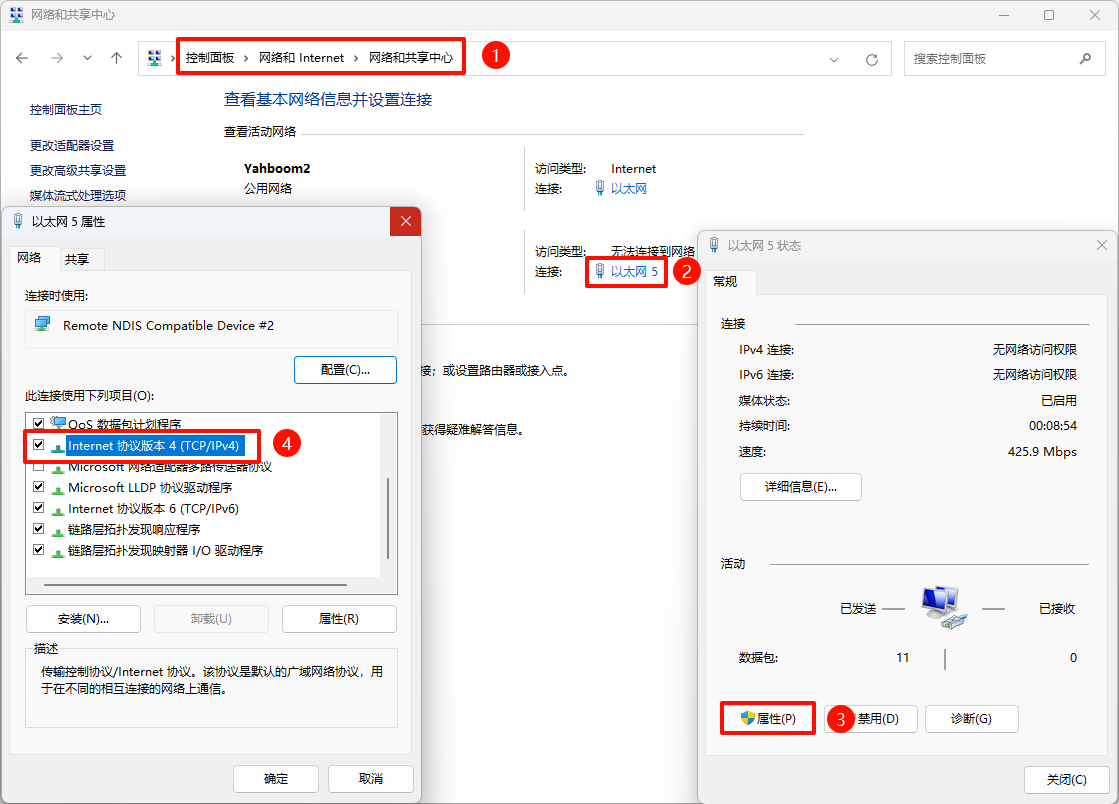
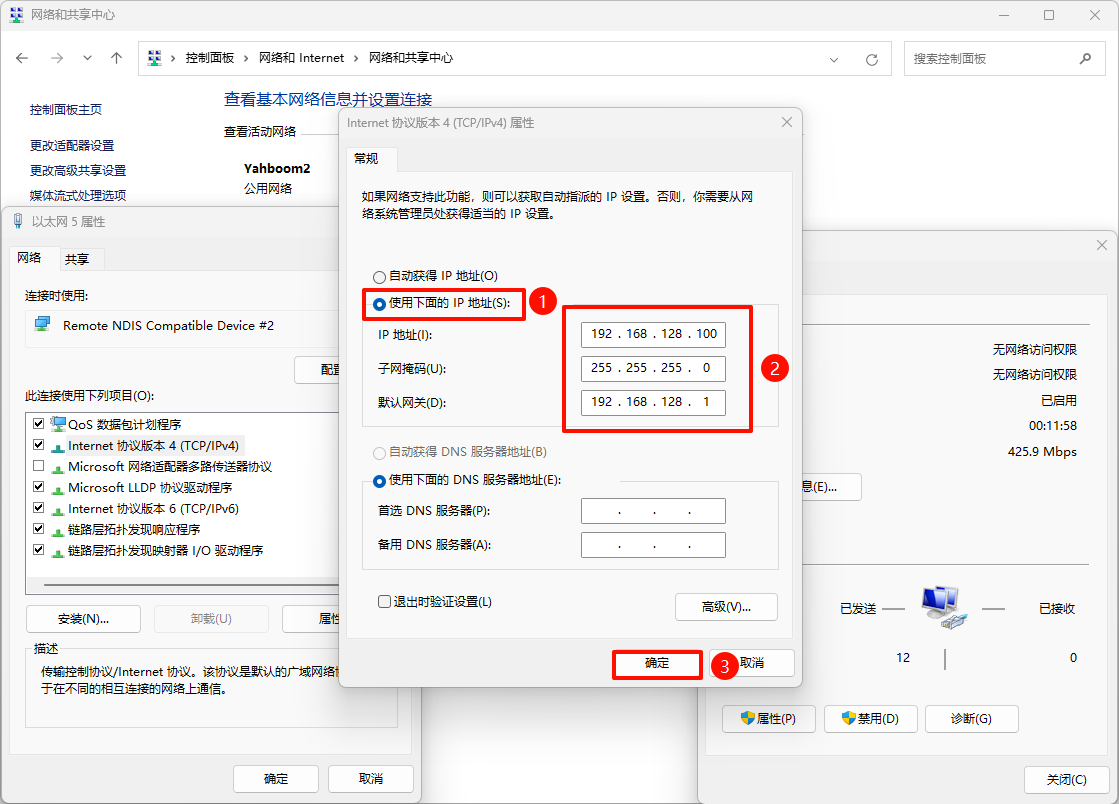
3、VNC远程
完成以上操作后,我们就可以使用VNC进行远程主板系统,使用的IP地址:192.168.128.10
系统用户名:
用户1:sunrise 密码:yahboom
用户2:root 密码:yahboom